DimXpert 顯示公差狀態
DimXpert 的顯示公差狀態  工具,可識別主要在尺寸標註和公差標註方面為完全限制、不足限制和過多限制的製造特徵。然而,特徵之間的特定幾何關係以及每個特徵相對於註記視角的方位亦會考慮在內。
工具,可識別主要在尺寸標註和公差標註方面為完全限制、不足限制和過多限制的製造特徵。然而,特徵之間的特定幾何關係以及每個特徵相對於註記視角的方位亦會考慮在內。
顯示零件的 DimXpert 公差狀態:
使用 DimXpert 將尺寸和公差加入零件。
按一下顯示公差狀態  (DimXpert 工具列),或依次按工具、DimXpert、顯示公差狀態。
(DimXpert 工具列),或依次按工具、DimXpert、顯示公差狀態。
DimXpert 會依預設色彩來顯示特徵面,分別代表下列三種狀態:
不足限制 = 黃色
完全限制 = 綠色
過多限制 = 紅色
|
在 DimXpertManager 中:
名稱後面沒有標記的特徵為完全限制。 名稱後面標有 (+) 的特徵為過多限制。 名稱後面標有 (-) 的特徵為不足限制。
|

|
若要結束公差狀態模式,請按一下顯示公差狀態  或另一個 SolidWorks 指令。
或另一個 SolidWorks 指令。
範例
這些範例用來說明尺寸和公差在公差狀態方面的影響。
完全限制
加號和減號尺寸 |
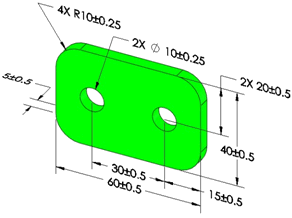
|
|
|
|
|
幾何公差 |
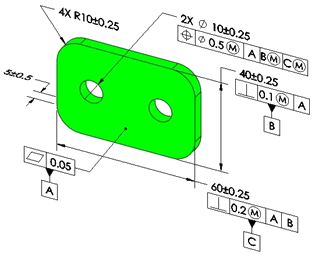
|
|
|
|
不足限制 |
|
|
在本例中,缺少雙孔複製排列的尺寸公差,且右側平面未標註尺寸或公差。 |
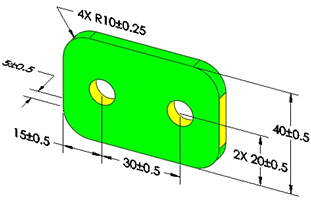
|
|
|
|
|
在本例中,鑽孔未沿著水平方向排列,且四周圓角缺少尺寸公差。 |
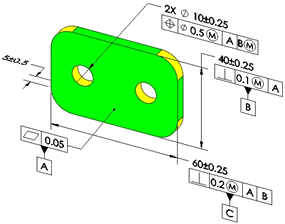
|
|
|
|
過多限制 |
|
|
鑽孔複製排列位於左右平面上,且左右平面之間也套用了某種尺寸。
移除四個特徵所套用之四種尺寸的任一種,就能解決過多限制狀況。 |
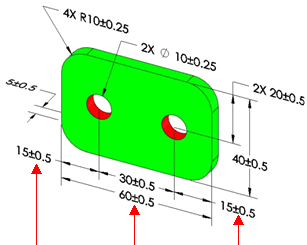
|
關於加號和減號公差設定
只使用加號和減號公差配置(無幾何公差)時,有幾種狀況會防止零件受到完全限制。最常見的狀況是在共用中心線上建立特徵時,也就是特徵之間的距離為零時。
範例
|
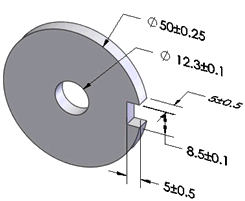
|
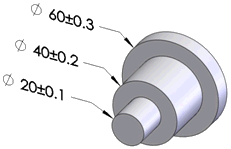
|
|
在此零件中,沒有尺寸或公差可控制 12.3 和 50 直徑的同軸性,也沒有尺寸或公差可控制 12.3 直徑鑽孔和 8.5 寬凹口之間的垂直偏移。 |
在此零件中,沒有尺寸或公差可控制三個直徑的同軸性。 |
|
|
|
|
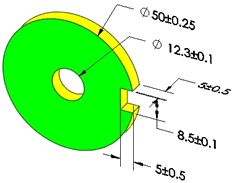
|
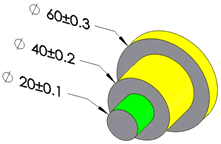
|
|
按下顯示公差狀態  時,會有數種特徵為不足限制(黃色)。 時,會有數種特徵為不足限制(黃色)。 |
|
|
|
|
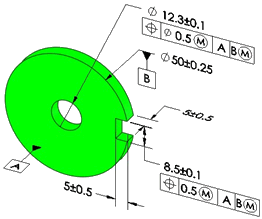
|
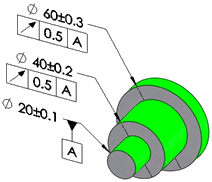
|
|
如果您套用這些公差配置,則所有特徵都會變成完全限制。 |
隱含的限制
在用於零件的 DimXpert 在檢查特徵的公差狀態時,可辨識特徵隱含的垂直與水平限制。
範例
|
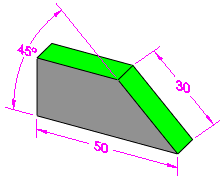
|
|
頂層平面受到相交線以及水平限制的完全限制。 |
相切限制
用於零件的 DimXpert 考慮基準面和圓柱之間的效果相切擁有尺寸標示、公差和限制狀態。零件功能的所有 DimXpert 支援與考慮相切限制。
|
相切限制存在於基準面和圓柱相鄰的位置。 |

|
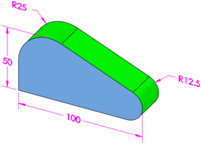
|
|
|
圓柱類型特徵包括填料、圓柱及簡易直孔。 |
角度基準面和相鄰的相切圓柱受到完全限制。 |
相切註記類型出現在 DimXpertManager 中的公差特徵下。相切註記類型擁有原點特徵和公差特徵。
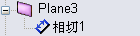
 在凹陷特徵中現在可支援相切限制。它們並沒有為圓角、凹口或狹槽特徵(有內建的隱含相切)而產生。
在凹陷特徵中現在可支援相切限制。它們並沒有為圓角、凹口或狹槽特徵(有內建的隱含相切)而產生。